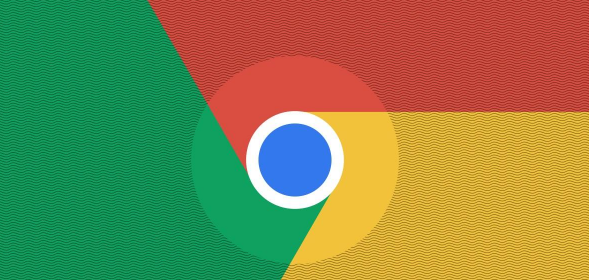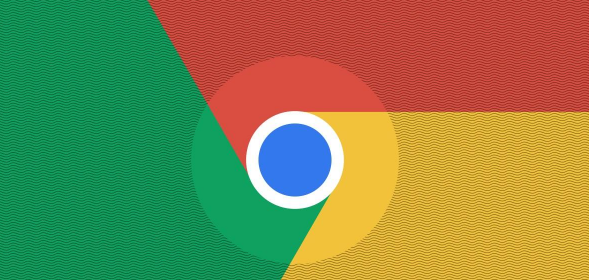
在当今的网络环境中,浏览器作为我们访问互联网的重要工具,其性能的优化对于提升我们的上网体验至关重要。特别是对于像 Chrome 浏览器这样广泛使用的软件,掌握如何优化请求的优先级设置,可以显著提高
网页加载速度和整体浏览效率。
首先,了解浏览器如何处理请求是关键。当您在浏览器中输入网址或点击链接时,浏览器会向服务器发送请求以获取页面内容。这些请求可能包括 HTML 文档、CSS 样式表、JavaScript 文件、图片等资源。默认情况下,浏览器会按照一定的顺序和优先级来加载这些资源,但有时我们可以根据需要调整这个顺序,以达到更好的性能表现。
要优化 Chrome 浏览器中的请求优先级设置,您可以采取以下几个步骤:
1. 使用开发者工具:按下 `F12` 或 `Ctrl+Shift+I`(Windows/Linux)/`Cmd+Option+I`(Mac)打开 Chrome 的开发者工具。切换到“Network”标签页,这里显示了当前页面的所有网络请求。
2. 分析请求顺序:在 Network 面板中,您可以查看各个资源的加载时间线,包括它们开始下载的时间点以及完成下载所需的时间。通过观察这些信息,您可以判断哪些请求可能是瓶颈,影响了页面的整体加载速度。
3. 调整请求优先级:虽然 Chrome 没有直接提供用户界面来手动设置每个请求的优先级,但您可以通过修改请求头或者利用浏览器
扩展程序来实现类似的效果。例如,某些扩展允许您重写 HTTP 请求头,从而影响服务器对请求的处理顺序。
4. 利用 Low Priority 提示:如果您正在开发网站并且希望某些非关键性的资源(如广告、跟踪脚本)不要阻塞主要内容的渲染,可以使用 `low priority` 提示。这告诉浏览器这些资源可以在后台慢慢加载,而不应该延迟页面其他部分的显示。在 HTML 中,这通常通过添加一个带有特定属性的标签来实现,比如 img src="image.jpg" loading="lazy"。
5. 启用压缩和缓存机制:确保服务器端开启了 Gzip 压缩和支持 HTTP/2 协议,这有助于减少传输的数据量并加快响应速度。同时,合理配置缓存策略可以让经常访问的资源更快地被重新使用,而不必每次都从服务器重新下载。
6. 监控和测试:定期检查您的网站在不同设备和网络条件下的表现是非常重要的。使用工具如 Google PageSpeed Insights 可以帮助识别潜在的问题区域,并提供具体的改进建议。
总之,优化 Chrome 浏览器中的请求优先级设置是一个涉及多方面因素的过程。通过上述方法,您可以有效地提升网页的加载性能,为用户提供更加流畅快捷的浏览体验。记住,持续关注最新的技术和最佳实践也是非常重要的,因为随着技术的发展,新的方法和技术不断涌现,能够帮助我们更好地优化网页性能。